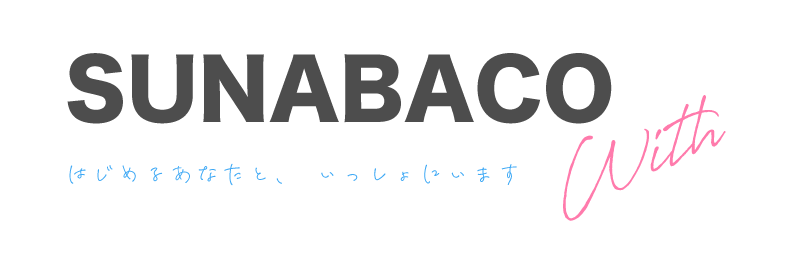こんにちは!SUNABACOスタッフのたかなりです!!
先日新しくESP32の購入をしようとAmazonを覗いていたのですが…
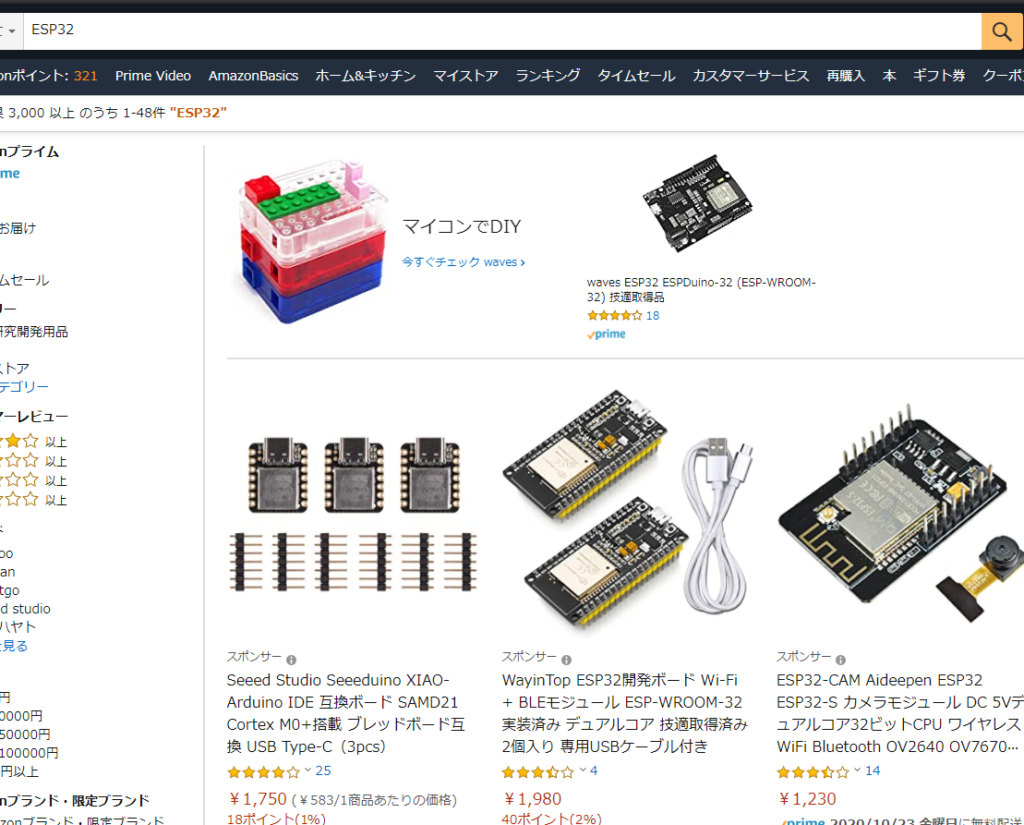
ESP32と検索したのにも関わらず、なんと図々しいことに怪しいマイコンボードが一番目に表示されています。

なんだこれ…3つで1750円って破格だけどどうなんだ????
https://www.amazon.co.jp/dp/B086KXY929/ref=cm_sw_r_tw_dp_AE.JFbXTSQBCY?_x_encoding=UTF8&psc=1
とりあえず買ってみた
面白そうなので安いしとりあえず購入(アホ)。



本体3つがきれいに仕切りで分けられてます。ピン配置が書かれたシールやピンが入ってました。


ピン配置はこんな感じ
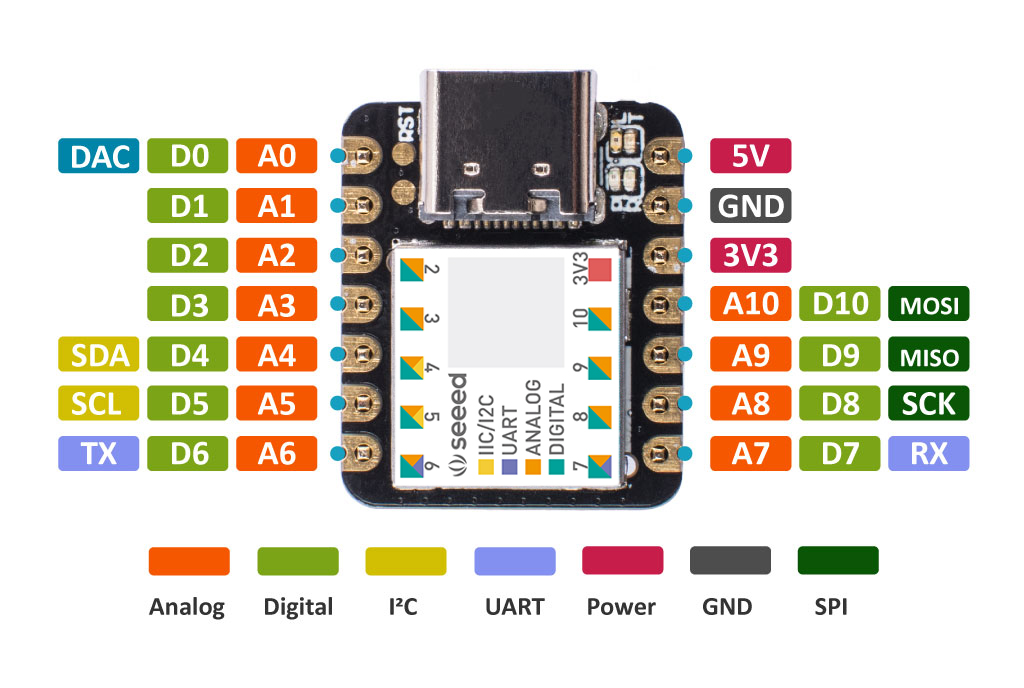
ただしWi-Fiモジュールは付いてないのでそこは注意!!(ESP32で検索してそのまま買ったので購入してからないことに気づきました…
環境構築
プログラムはArduinoIDEから書き込めますが、ボードマネージャーを追加する必要があるので追加します。
環境設定を開きましょう
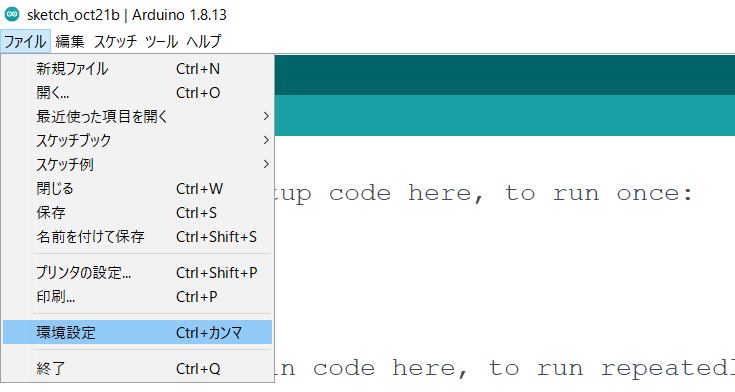
「追加のボードマネージャーのURL」の欄に下のURLを貼り付けてOKを押します
https://files.seeedstudio.com/arduino/package_seeeduino_boards_index.json
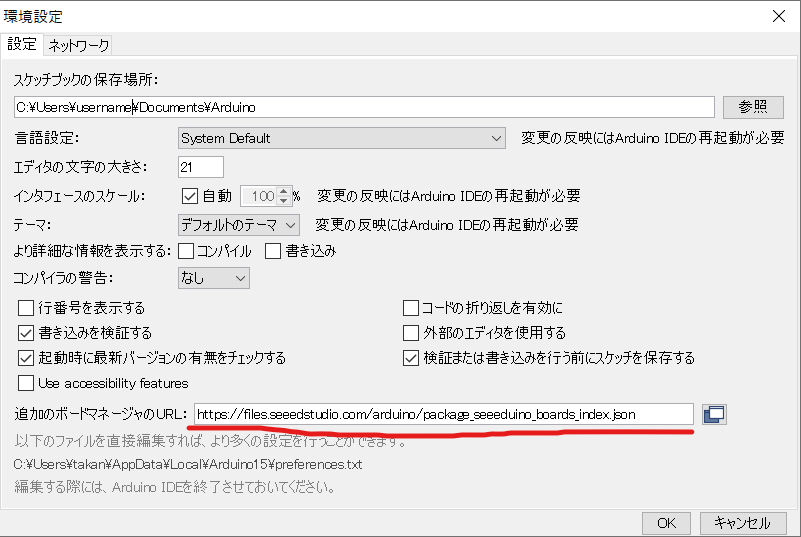
次に、ツール>ボード>ボードマネージャーを開き、Seeeduino SAMD Boardsをインストールします。
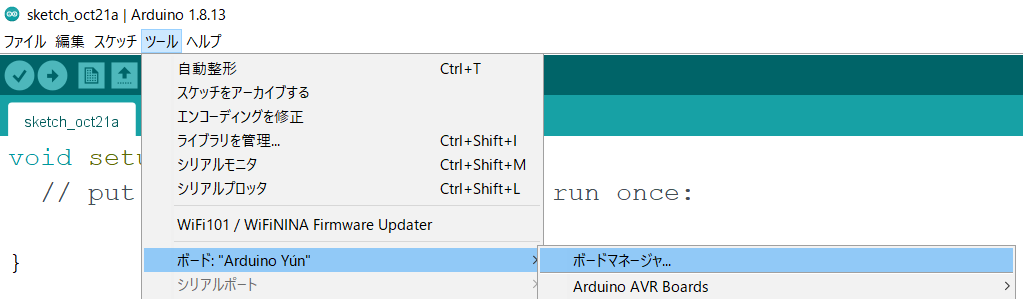
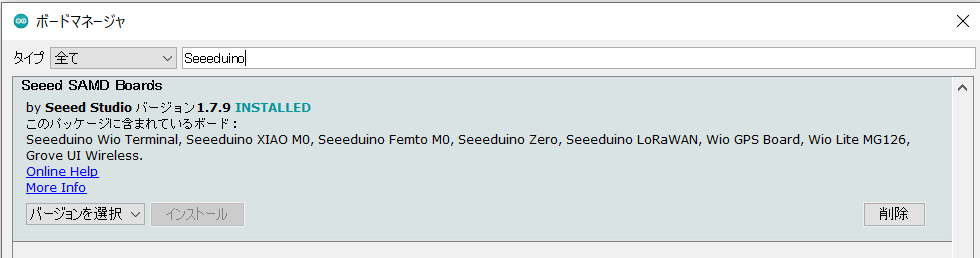
使ってみる
PCと接続すると緑色のLEDが光ります。

ボードの選択はSeeeduino XIAOがあるのでそちらを選択
シリアルポートもArduino UNOのようにボードの名前が出ています。優秀ですね!
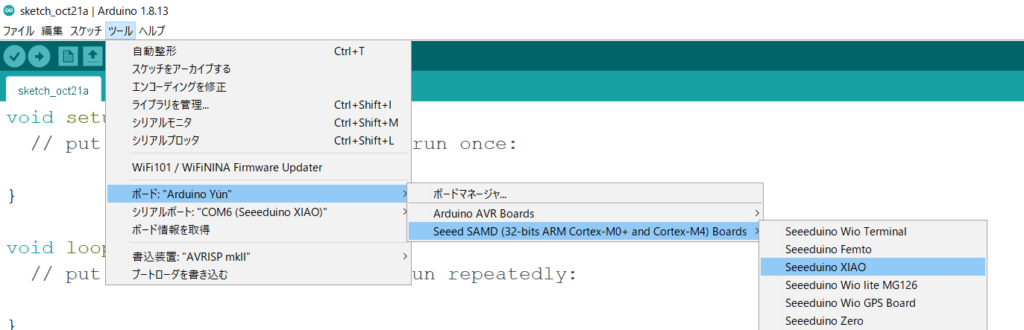
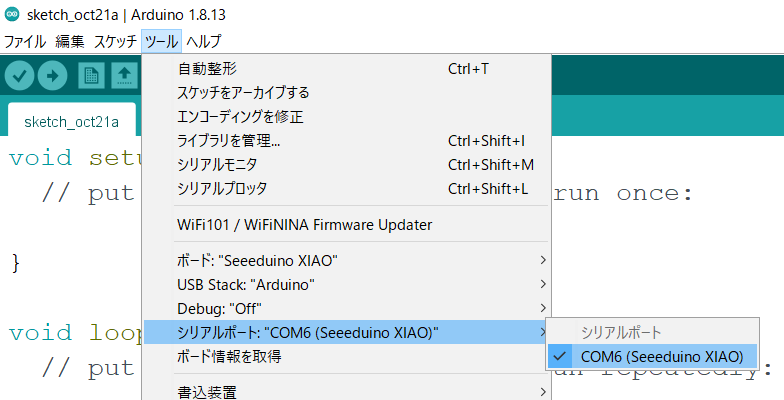
これでボードの選択は完了です!公式と同じようにサンプルのLチカを書き込んでみます。
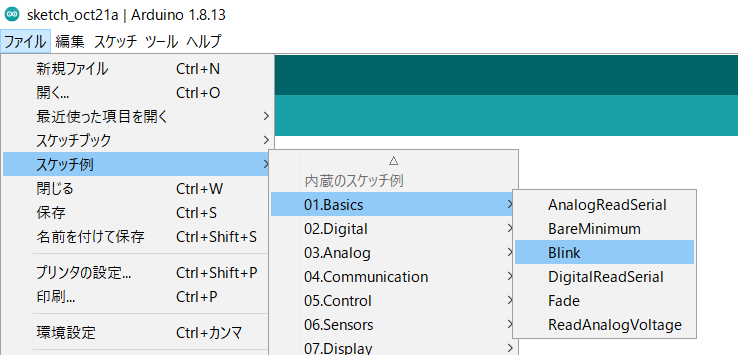
とりあえず動作しました!こんな小さいのによく動きますね( ゚Д゚)
もっと使ってみる
テスト動作ダイジェスト。まずは落ちてた超音波センサから。

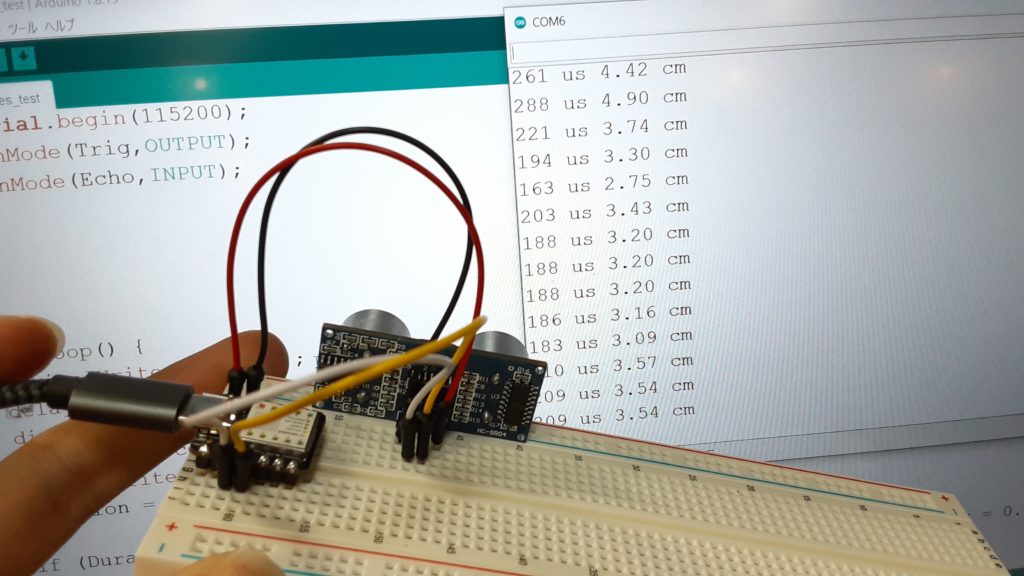
ばっちりですね!!センサよりマイコンのほうがはるかに小さいので違和感がすごい…
次はI2Cを使うBME280です。

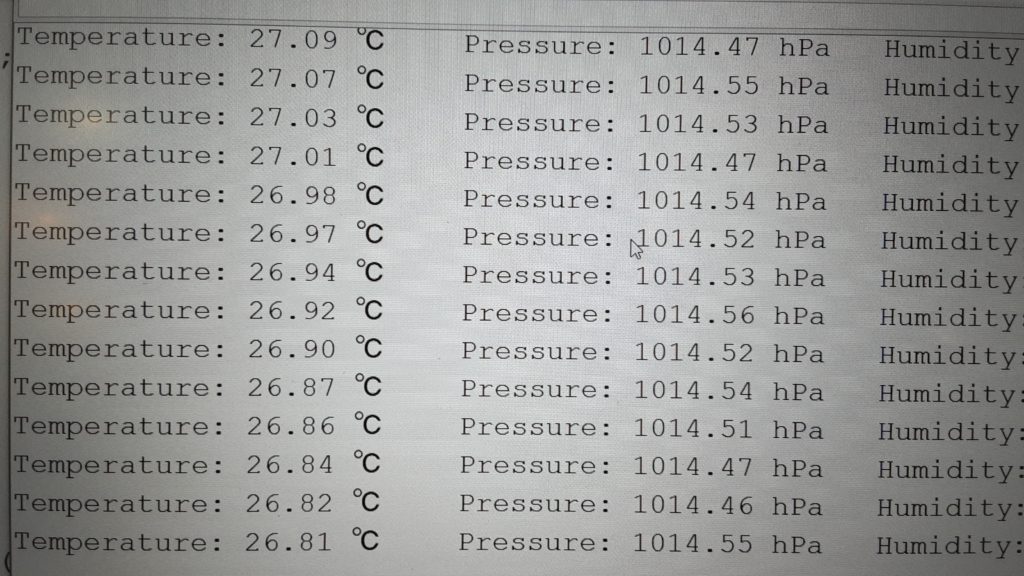
こちらも問題なく動作してますね!!値段的に心配でしたがはずれを引いたわけではなさそうです。
おわり
勢いで買ってみたArduino互換機でしたが、ここまで小さいとIoTデバイスの作成など小さいモジュールを作るにはめちゃめちゃ向いてそうですね(通信機能はないけど)。ブートローダーも書き込む必要もなく3つ入ってこのお値段、買って損はしません(∩´∀`)∩
SUNABACOではプログラミングスクールをはじめ、様々な情報発信やイベントを開催しております!ぜひお近くのSUNABACOにお越しくださいませ!!